ctrl智能填充用法(excel ctrl+e)
发布:小编
在EXCLE和WPS中,CTRL+E分别被叫做快速填充和智能填充,但我感觉智能填充这个名字可能更贴切些。今天我们就来学习一下CTRL+E的“十用三不能用”。
10种可用CTRL+E的情况如下:
1、拆分单元格字段,选中所需填充单元格,按CTRL+E快捷键即可

2、 合并单元格字段

3、手机号码分段显示(空格分段、下滑线分段)

4、字符提取

5、批量添加前缀或者后缀(加单位、加前后缀)
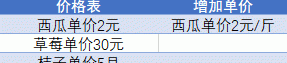
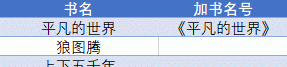
6、身份证提取出生日期
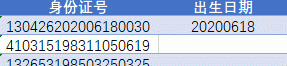
7、顺序调整
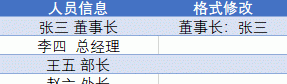
8、手机号码隐藏
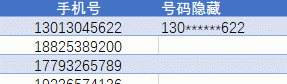
9、删除小数点
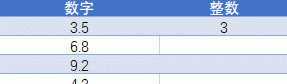
10、提取数字计算
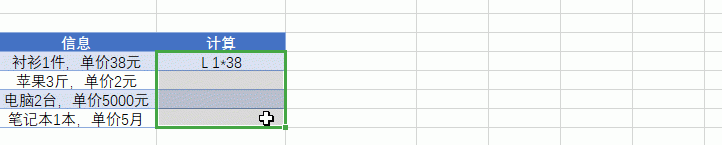
3中不能使用CTRL+E的情况如下:
1、数字字符串格式不相同,不能使用CTRL+E。在此例中带区号的座机号和圆周率的提取显示就不正确。

2、在身份证号码中,作为出生地的“省市区”的前6位,和代表生日的9~14位,是会有重复的可能性的。如果这两组号码相同,并且出现在数据源的首行,那么CTRL+E就会出错。
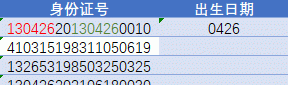
3、省市同名情况,如果出现在首行会出错,如果不在首行没关系。
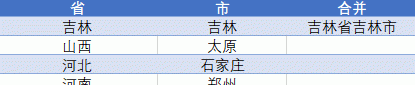
省市同名出现在首行,显示错误
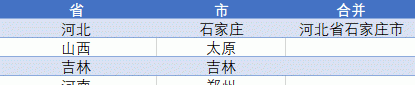
省市同名不在首行出现,不会出错
版权声明:本文来自用户投稿,不代表【百发生活】立场,本平台所发表的文章、图片属于原权利人所有,因客观原因,或会存在不当使用的情况,非恶意侵犯原权利人相关权益,敬请相关权利人谅解并与我们联系(邮箱:)我们将及时处理,共同维护良好的网络创作环境。
大家都在看
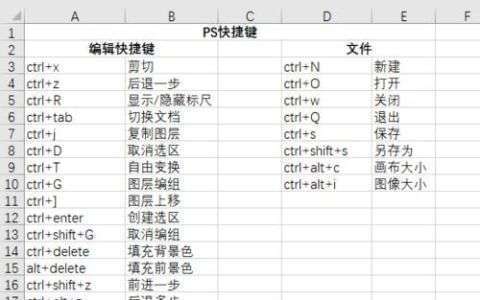
ctrl z是什么快捷键,ctrl+c是什么按钮的快捷键?
数码极客ctrl z是什么快捷键 CTRL+Z键是撤销键。反撤销也叫重做,快捷键是Ctrl+Y。基本所有的大程序都是选择这个快捷键撤销键,包括记事本、IE浏览器等系统自带程序。其实很多用户常常都犯了这样一个错误,在一
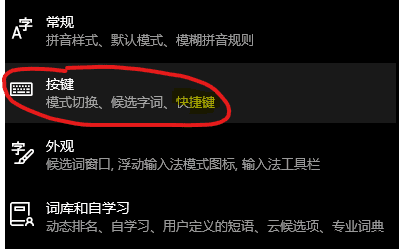
ctrl f的功能是什么,ctrl a快捷键的用途是什么
数码极客ctrl f的功能是什么 演示机型:华为MateBook X系统版本:win10APP版本:word 2020 Ctrl键+F的功能是查找。以word 2020为例,可以使用ctrl+f快捷键,提升自己的工作效

ctrl+c不能复制怎么回事,Ctrl+C键不能复制怎么回事
数码极客ctrl+c不能复制怎么回事 演示机型:华为MateBook X系统版本:win10 ctrl+c不能复制可能是有时候长时间开机或者不断复制、粘贴会导致数据过多,磁盘垃圾过多病毒所致而出现复制、粘贴时数据错误。
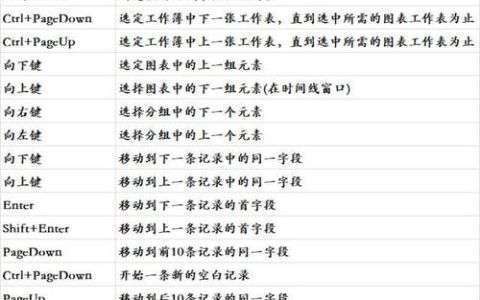
ctrl+c是什么快捷键,ctrl+f3是什么快捷键
数码极客ctrl+c是什么快捷键 演示机型:华为MateBook X系统版本:win10 以华为MateBook X,win10为例:复制。ctrl+c是复制的快捷键;ctrl+v是粘贴;CTRL组合键;Ctrl+A全
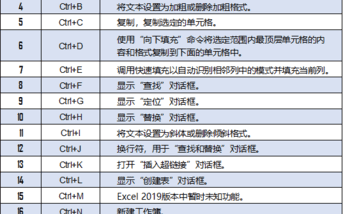
ctrl快捷键,ctrl+1什么快捷键
数码极客ctrl快捷键 演示机型:华为MateBook X系统版本:win10 1、Ctrl+S保存、Ctrl+N新建、Ctrl+O打开、Ctrl+Z撤销、Ctrl+F查找、Ctrl+X剪切、Ctrl+C复制、Ctrl
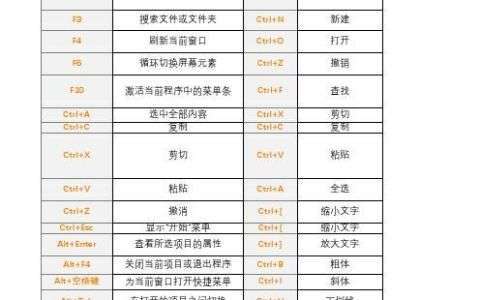
ctrl+f4是什么快捷键
数码极客ctrl+f4是什么快捷键 演示机型:华为MateBook X系统版本:win10 Ctrl键+F4是关闭当前应用程序中的当前文本(如word、网页)的快捷键。Ctrl键是键盘一个常用的键,全名为“contro

ctrl加d键是什么意思,ctrl+删除是什么快捷键
数码极客ctrl加d键是什么意思 演示机型:华为MateBook X系统版本:win10 以华为MateBook X,win10系统为例:是删除/添加收藏快捷键。CtrlC、CtrlV都是电脑上面的快捷键。CtrlC就
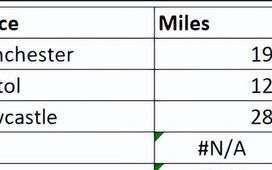
excel隐藏错误提示(excel ctrl+e无法智能填充怎么办)
数码极客您的 Excel 公式有时会产生不需要修复的错误。但是,这些错误可能看起来很杂乱,更重要的是,会阻止其他公式或 Excel 功能正常工作。幸运的是,有一些方法可以隐藏这些错误值。使用 IFERROR 函数隐藏错误在电子表格中隐藏错误值的最简单方法是使用 IFERROR 函数。使用

常用ctrl组合快捷键,ctrl c和ctrl v
数码极客快捷键简名功能Ctrl+0还原将IE页面还原到100%Ctrl+1,2,3...切换浏览器切换到从左边数起第1,2,3...个标签Ctrl+ESCWindow打开开始菜单Ctrl+A全选全选当前页面内容Ctrl+B整理打开并整理IE收藏夹Ctrl+C复制复制当前选中内容Ctrl+
